
时间:2021-02-12 15:06:09 来源:www.win10xitong.com 作者:win10
很多用户在使用win10系统的时候,都遇到了win10怎么快速打开计算器的问题,这个问题很典型。遇到win10怎么快速打开计算器这种情况的网友其实不在少数,很多网友都遇到了,我们自己来学着处理win10怎么快速打开计算器的问题,也不是不可以,小编今天想到一个解决的思路:1、电脑的计算器功能是系统是没有默认的快捷键,需要我们自己进行设置才可以。2、按以下顺序打开windows10文件夹:c盘--windows--system32,之后双击打开system32就完美处理了。大伙还是没有明白的话下面我们就一步一步的详细说说win10怎么快速打开计算器的详细解决手段。
推荐系统下载:win10
win10快速调用计算器快捷键详细说明:
第一步:电脑的计算器功能是系统没有默认快捷键,需要我们自己设置。
第二步:按以下顺序打开windows10文件夹:drive C - windows - system32,然后双击打开system32。
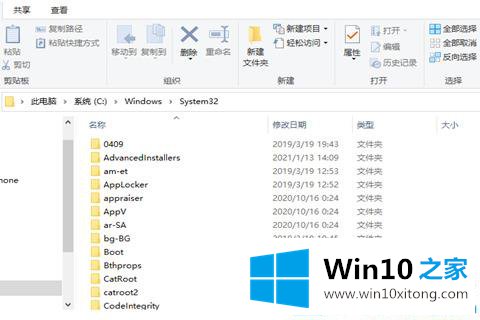
第三步:打开system32文件夹后,在右上角的搜索栏输入[calc],按回车键,会出现计算器应用图标。右键单击应用程序,然后单击创建快捷方式。
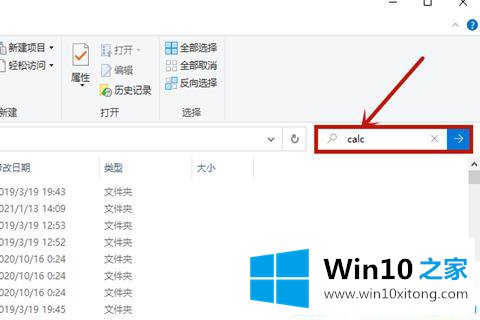
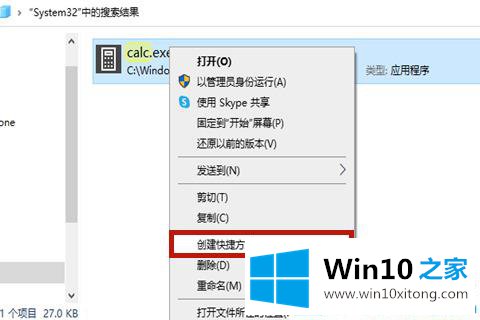
第四步:然后win10会提示【不能创建快捷方式,放在桌面上】选择【是】。
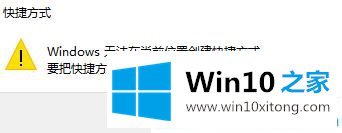
第五步:现在win10桌面有了电脑的快捷方式。右键单击计算器的快捷方式,然后选择属性。
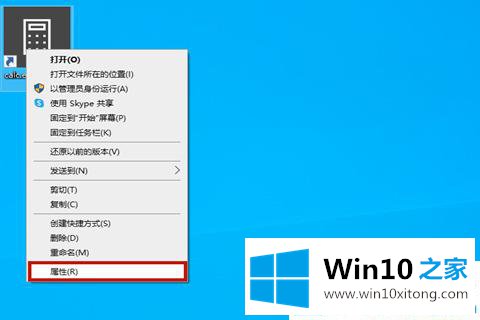
第六步:在电脑的属性窗口输入想要设置的【快捷键】按钮,然后就可以用快捷键打开计算器了。
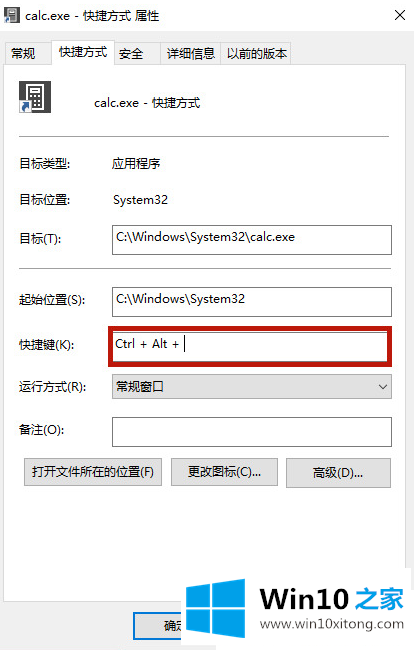
win10就是这样快速打开所有计算器内容的。更多win10教程聚焦Win10 Home官网。
今天的文章中我们就是说了关于win10怎么快速打开计算器的详细解决手段,如果你需要重装系统或者下载系统,本站也是你的好选择。